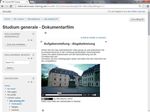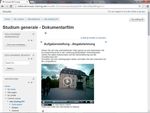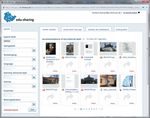Edu-sharing IT-Infrastruktur für die nachhal ge Inhalte-Verwaltung - Funk onalitäten & Mehrwerte
←
→
Transkription von Seiteninhalten
Wenn Ihr Browser die Seite nicht korrekt rendert, bitte, lesen Sie den Inhalt der Seite unten
1. Inhalte über verschiedene Ablagen & Quellen finden
In der edu-sharing Suche hat jeder Nutzer Zugriff auf die von ihm gespeicherten
sowie die für ihn freigegebenen Inhalte.
Zusätzlich besteht Zugriff auf alle Dokumente, die bei der Arbeit mit dem LMS
oder Wiki im Repositorium abgelegt wurden.
Netzlaufwerke und vorhandene DMS der Organisa on lassen sich unter Berück-
sich gung der Zugriffsrechte an die Suche anschließen.
Angebote der Bibliotheken lassen sich in der Suche lizenzgerecht integrieren. Der
Tracking-Service kann für eine Erfassung der Zugriffe auf kommerzielle Inhalte
konfiguriert werden.
Als Ergänzung interner Angebote lassen sich beliebige externe Quellen mit ent-
sprechenden APIs in die Suche anschließen, ohne dass Nutzerdaten an externe
Anbieter fliessen.
meine Inhalte Hochschul-Storage Inhalte der Bibliothek Drittquellen
Eine Face en-Suche auf der Basis an- Inhalte lassen sich mit Hilfe des Abspiel-
passbarer Metadaten-Sets erleichtert Services direkt als Preview aus der Suche
das Auffinden von Inhalten im Reposito- starten. So kann vor der Integra on von
rium und angeschlossenen Quellen. Inhalten in das LMS / Wiki leicht das beste
Objekt gefunden werden.2. Inhalte im E-Learning-Kontext bequem verwenden
Dokumente und Medien werden nicht mehr im
LMS-Kurs gespeichert, sondern in einem frei wähl-
baren Ordner des Repositoriums.
Beim Speichern von Inhalten im Repositorium
können frei konfigurierbare Metadaten hinzuge-
fügt werden. So lassen sich die Inhalte später gut
über die integrierte Suche finden und einbinden.
edu-sharing wird von Nutzern als eine Funk onali-
tät der Lernpla orm wahrgenommen, da Dialoge
und Oberflächen entsprechend angepasst wur-
den. Dient edu-sharing als zentrale Inhalteverwal-
tung für mehrere Lernpla ormen oder Tools,
wirkt es wie ein Cloudspeicher, der in all diesen
Systemen nutzbar ist.
Der edu-sharing Rendering-Service erlaubt Nutzung in mehreren Lernumgebungen und Kur-
die Nutzung zahlreicher Grafik- Audio- und Vi- sen.
deoformate in angeschlossenen Systemen wie Wird beim Verlinken eines Inhaltes die Op on
metacoon, moodle und MediaWiki. Die Inhalte „neueste Version anzeigen“ gewählt, so sind Ak-
werden automa sch so umgewandelt, dass sie tualisierungen von Lernmaterialien sofort in allen
mit dem jeweiligen Endgerät genutzt werden Kursen sichtbar, die diesen Inhalt verwenden.
können. Die zentrale Speicherung der Lernmate- LMS-Kurse lassen sich als Szenarien in anderen
rialien im Repositorium erlaubt ihre gleichzei ge Kursen einbinden und wiedergeben.3. Inhalte komfortabel verwalten
Der „edu-sharing Workspace“ bildet die grafi-
sche Oberfläche, mit der Nutzer, Abteilungen
oder Projektgruppen ihre Inhalte verwalten.
Er bietet Nutzern die folgenden Funk onen:
• Berech gte Nutzer (z.B. Lehrende)
können auf einen Home-Ordner zur
Verwaltung der eigenen Dokumente und
Verknüpfungen zurückgreifen.
• Für Abteilungen, Gruppen oder Projekte
können gemeinsame Gruppen-Ordner
manuell oder automa siert eingerichtet
werden.
• Eine Versionsverwaltung unterstützt die
Koopera on und sorgt für Transparenz.
edu-sharing kann bequem über WebDAV wie
eine Festpla e des eigenen Computers, oder
als Speicherort für mobile Engeräte genutzt
werden.
Hierbei hat der Nutzer Zugriff auf seinen
privaten Bereich des Repositoriums und die
Gruppenordner, für die er entsprechende Be-
rech gungen hat.
002 Ein Auslieferungs-Service überwacht die Nut-
zung von Inhalten und unterstützt so ihre li-
zenzgerechte Verwendung.
Zusätzlich warnt ein Dienst bei der Löschung
von Objekten, die in angeschlossenen Syste-
men verlinkt wurden.
Der Rendering-Service bietet Konver erungs-
und Abspielfunk onen für die Ausgabe von
Inhalten und Medien. Hierfür erfolgt die
automa sche Konver erung üblicher Medi-
enformate zu im entsprechenden Endgerät
nutzbaren Formaten4. Inhalte teilen und mit Lizenzen versehen
Über die edu-sharing-Einladungsfunk on Mit Hilfe des integrierten Lizenz-Managers
können Inhalte unkomplizert mit anderen lassen sich allgemeingül ge Lizenzen für frei-
Nutzern oder Gruppen geteilt werden. gegebene Objekte festlegen. Standardmäßig
Mit wenigen Klicks legt der Einladende genau werden der Crea ve-Commons Lizenz-Bau-
fest, welche Berech gungen vergeben wer- kasten sowie mehrere edu-sharing Lizenzen
den sollen. unterstützt.
Weitere Nutzungsbes mmungen können in-
tegriert werden.
Freigegeben Objekte lassen sich in der Suche Der Rendering-Service fügt automa sch die
finden und entsprechend der vergebenen korrekte A ribu erung von Inhalten bei ihrer
Rechte verwenden. Zusätzlich erscheinen sie Verwendung ein. So können Inhalte ohne Pro-
in einer speziellen Ansicht des Workspace. So bleme lizenzgerecht genutzt werden.
wird die gemeinsame Arbeit an Objekten er-
möglicht.5. Vernetzung: LMS und Anwendungen anderer
Hochschulen nutzen
1. SchriƩ in Richtung „Hochschulcloud“
In einer Hochschulcloud könnten
Hochschule: Policy, Datenschutz Lehrende kün ig ihre Kurse aus
einer Vielzahl verteilter Lernpla -
formen, Werkzeuge und Inhalte zu-
sammenzustellen.
LMS Kurs „Zellbiologie“ Partnerhochschulen könnten Res-
sourcen sparen und Services teilen
- auch kleine Hochschulen können
mit geringen Kosten moderne E-
Learning-Umgebungen bieten.
Willkommen im Kurs Zellbiologie. • verteilte Abspielservice für
Bitte nutzen Sie die hier zusammenge-
Medien- und Fachformate
stellten Materialien und Selbsttests, das (medizinische Formate, CAD)
virtuelle Labor und Gruppenarbeitswerk-
zeuge zur Vorbereitung auf unsere
• virtuelle Labore (z.B. Chemie,
forschungs- und anwendungsorientierte Mikroskopie, Physik)
Kursarbeit. • E-Assessment-Services
• moderne Lern- und Arbeits-
werkzeuge (z.B. Adobe Con-
nect, Mediawiki, Etherpad)6. Gäste-Zugang zu IT-Systemen sicher verwalten
Ein externer Nutzer registriert sich mit
einem kursspezifischen Schlüssel auf
einer Webseite für die Nutzung der
IT-Infrastruktur einer Hochschule.
Nach der Übermi lung seiner Daten wird die
Registrierung manuell oder automa siert be-
arbeitet.
Der Antragsteller erhält eine Mail mit der Be-
stä gung seines Zugangs.
Der Antragsteller hat für eine festgelegte Dau-
er Zugang zu den für ihn vorgesehenen Syste-
men .Sie können auch lesen